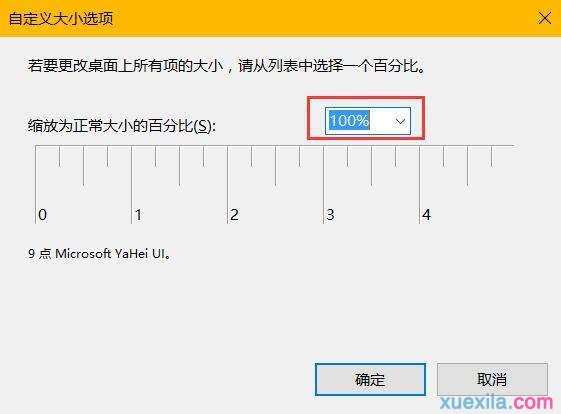win10程序软件显示模糊该怎么办
2017-02-22
在升级win10后却发现所有的程序界面的字体都是模糊的,这样看起来非常不舒服,那么win10程序软件显示模糊该怎么办呢?接下来大家跟着小编一起来了解一下win10程序软件显示模糊的解决方法吧。
win10程序软件显示模糊解决方法
1、首先,在桌面空白处点击鼠标右键,选择显示设置,如图所示:
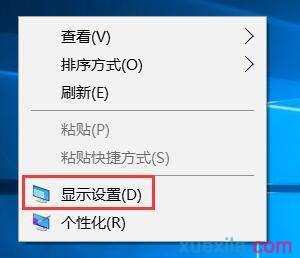
2、打开设置窗口后,在显示选项卡中,将高级显示设置打开,如图所示:
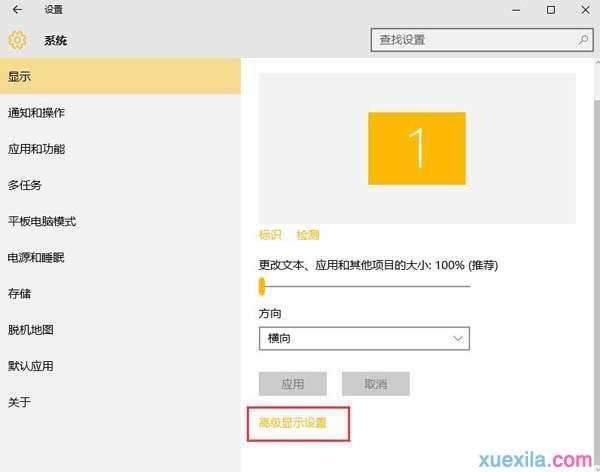
3、随后单击“文本和其他项目大小调整的高级选项”,如图所示:
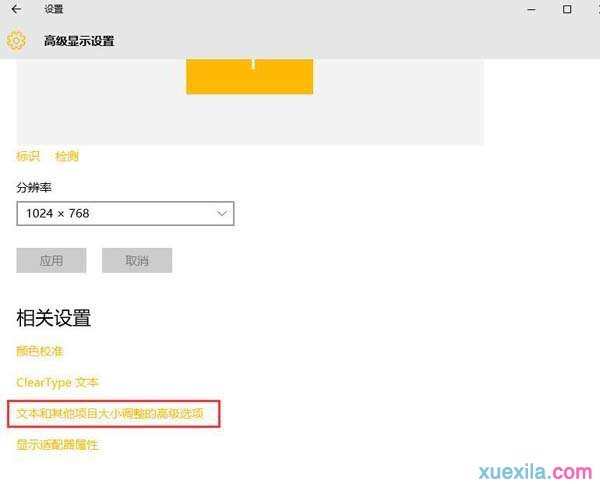
4、在弹出的显示窗口中,单击“设置自定义缩放级别”,如图所示:
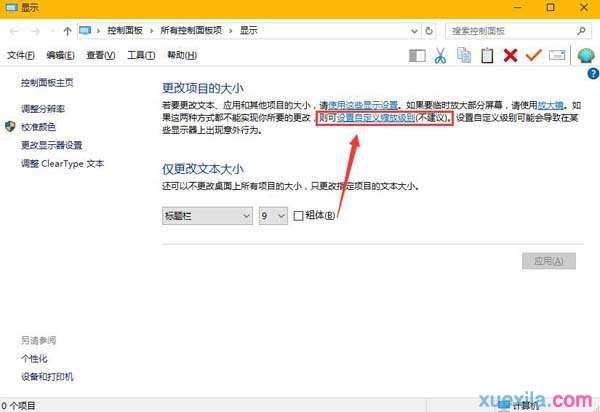
5、在自定义大小选项窗口中,缩放为正常大小的百分比改为125%,然后点击确定保存设置,如图所示:
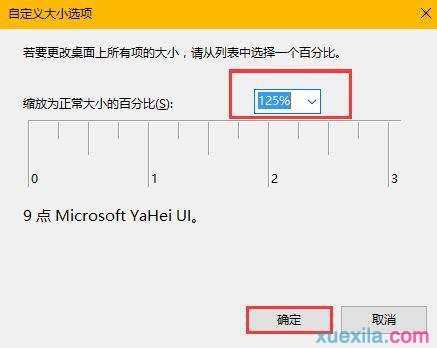
6、然后点击应用,立即注销生效设置,如图所示:

7、注销完毕之后,重新根据上述步骤打开至自定义大小选项的窗口中,将缩放为正常的百分比改为100%,最后点击确定保存设置,应用设置并注销计算机,如图所示: